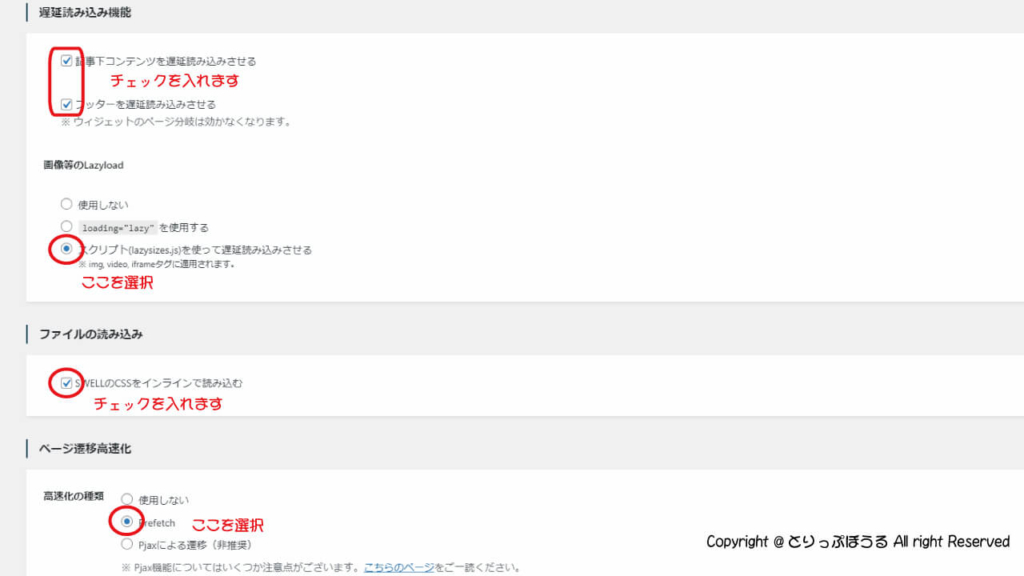SWELLテーマ有効化したらすぐに実行サイト高速化させる初期設定

ワードプレスでサイト高速化できているテーマを探してSWELLテーマを思い切って購入しませんでしたか?
インストールして有効化したらデザインや見栄えを一刻も早く設定したくなりますが、まず最初にSWELL設定の高速化を実行しましたか?
記事を書いたり見た目を気にするのは、高速化設定が終わってからでも大丈夫ですよ。
目次
高速化に関するSWELL設定
SWELLテーマの高速化に関する設定は公式サイトに掲載されている通りに実行すれば、高速化設定が完了できます。
STEP
ワードプレスのダッシュボードから操作
ワードプレスにログインすると画面表示されるのがダッシュボード画面です。
- この画面の左に様々なメニューが並んでいるので、「SWELL設定」にマウスを合わせます
- マウスを「SWELL設定」に合わせると更にメニュー表示されますので「SWELL設定」をクリック
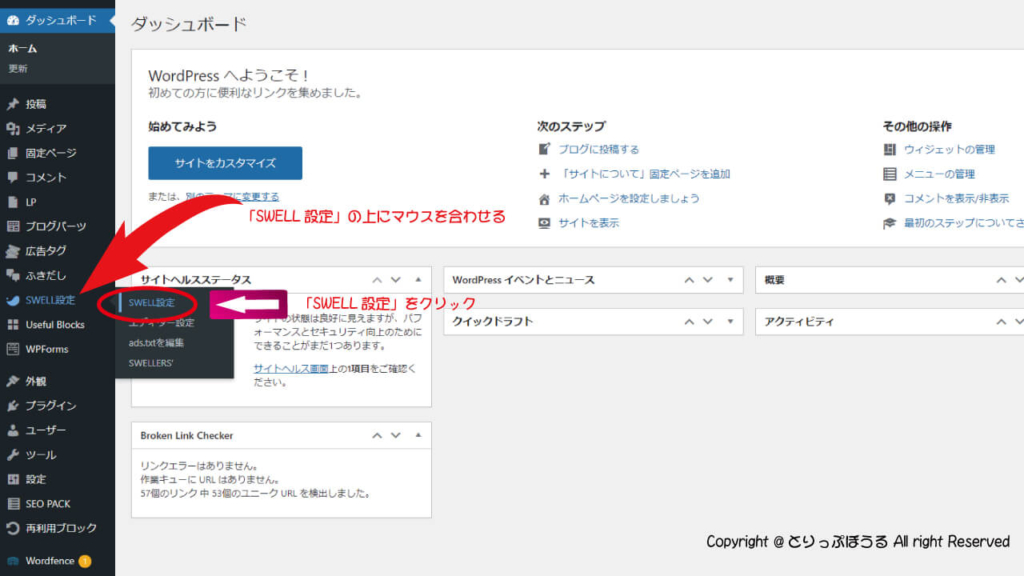
STEP
SWELL設定項目表示
最初のページが「高速化」設定になっていて、8項目すべてにチェックを入れます。
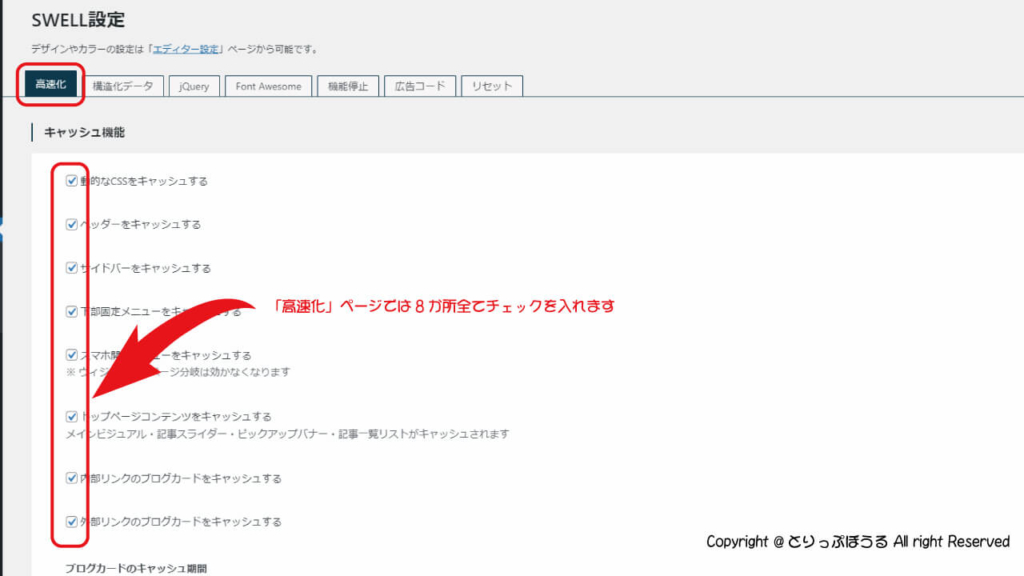
下にスクロールすると「遅延読み込み機能」「ファイルの読み込み」「ページ遷移高速化」の3つの項目がありますので忘れずに設定して下さい。
STEP
パーツの後読み込み機能・ページ遷移高速化機能
ここでも3か所全てチェックを入れて「画像等のLazyload」では、一番下のスクリプトを選択します。
そして「ページ遷移高速化」では、真ん中の「Prefetch」を選択して、最後に一番下にある変更を保存ボタンを押せばサイト高速化設定が完了します。